Nota: Este artículo ha hecho su trabajo y se va a jubilar pronto. Para evitar problemas de “Página no encontrada”, se están eliminando los vínculos que dirigen a esta página. Si ha creado vínculos a esta página, quítelos y juntos mantendremos la web conectada.
Para obtener una copia impresa que conserve el diseño y el formato del documento, use la característica de impresión de Office Web Apps, que no es el comando imprimir de su explorador Web.
En las aplicaciones Web de Word, Excely PowerPoint , busque Imprimir en la pestaña archivo . En OneNote Web App, use el comando imprimir de su explorador o abra el Bloc de notas en OneNote para imprimirlo. Si no ve un comando imprimir en Excel o PowerPoint Web App, probablemente esté viendo el documento en SharePoint, en cuyo caso puede obtener los mejores resultados si abre el documento en Excel o PowerPoint para imprimirlo.
Word Online
Vaya a la pestaña archivo en Word Web App y haga clic en Imprimir.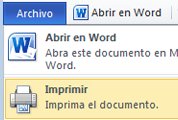
Si no ve un comando de impresión, pruebe a cambiar a la vista de lectura (en la pestaña vista , haga clic en vista de lectura).
PowerPoint Online
Vaya a la pestaña archivo en PowerPoint Web App y haga clic en Imprimir.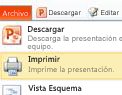
Editar en el explorador
-
Si desea imprimir un rango de celdas, seleccione las celdas (de lo contrario, se imprimirá toda la hoja de cálculo).
-
En la pestaña Archivo, haga clic en Imprimir.
-
Si los elementos emergentes están bloqueados, desbloquéelos, al menos por ahora. Repita los pasos 1 y 2.
-
Haga clic en Imprimir. (Si seleccionó un rango de celdas, pero desea toda la hoja de cálculo después de todo, cambie a la hoja completa antes de presionar Imprimir).
OneNote Web App
OneNote Web App no tiene un comando imprimir. En su lugar, use la vista previa de impresión en el explorador Web para ver si necesita desplazarse a una parte del Bloc de notas o cambiar la orientación de la página de vertical a horizontal.
Sugerencia: Para eliminar los comandos de la cinta de opciones de la aplicación Web de la copia impresa, haga clic en elemento emergente en la esquina superior derecha de la ventana de la aplicación Web.
usar el método abreviado de teclado del explorador (como Ctrl + P) para imprimir la página de OneNote.
Si no ve un comando imprimir en Excel o PowerPoint Web App
Si está usando Excel Web App o PowerPoint Web App en una biblioteca de SharePoint, use el comando imprimir de su explorador Web. Empiece con la vista previa de impresión para ver si necesita desplazarse a una parte del documento o cambiar la orientación de la página de vertical a horizontal.
Sugerencia: Para eliminar los comandos de la cinta de opciones de la aplicación Web de la copia impresa, haga clic en elemento emergente en la esquina superior derecha de la ventana de la aplicación Web.
Después, use el método abreviado de teclado de su explorador (por ejemplo, CTRL + P) para imprimir.
El explorador solo puede imprimir una diapositiva de PowerPoint cada vez, por lo que si desea imprimir más de una diapositiva, vaya a la siguiente diapositiva de PowerPoint Web App y, a continuación, imprímala.
Si la vista previa del explorador no muestra lo que desea, haga clic en abrir en Excel o abrir en PowerPoint, e imprimir en la aplicación de escritorio.







